鸿蒙NEXT系列之鸿蒙PC真机部署应用
鸿蒙PC真机部署应用
- 〇、前言
- 一、鸿蒙PC开启开发者模式
- 二、准备应用并部署
- 1、准备应用
- 2、挂载鸿蒙PC
- 2.1、usb 连接
- 2.2、IP连接
- 3、部署应用
- 三、总结
〇、前言
在上一篇文章,也即鸿蒙PC探索篇中,已经说明了目前鸿蒙PC上还无法安装IDE等相关编程工具,因此,为鸿蒙PC开发应用就必须使用非鸿蒙的PC进行程序开发,而我本人也正好还有另一台笔记本电脑,苹果电脑。
进行应用程序开发的另一台电脑是有了,但在部署应用到PC上之前,还必须搞清楚或者说解决一个问题:鸿蒙PC是否可以像手机一样挂载到另一台电脑上。在之前的开发经历中,尚未出现类似的任务场景,因为一般都是目标系统是什么类型,就直接在搭载对应系统的电脑上进行应用开发,简而言之就是代码编辑、安装调试都在本地上。
那么,下面就让我围绕如何挂载鸿蒙PC到另一台电脑上为主题,展开实践探索。
一、鸿蒙PC开启开发者模式
跟手机一样,鸿蒙PC必须开启开发者模式,才能进行应用部署。鸿蒙PC进入开发者模式的方式,就是在关于本机页面,连续点击软件版本直到提示重启。
其实吧,我昨天为了探索鸿蒙PC的终端命令行,早已将开发者模式打开了,因为 HiShell 只有进入开发者模式才能使用,否则无法使用。
电脑重启之后,在设置-系统页面就多出一个开发者选项入口,进入开发者选项设置页,就可以设置 USB 调试以及无线调试,这两种方式也是我们往鸿蒙PC上部署应用的渠道。
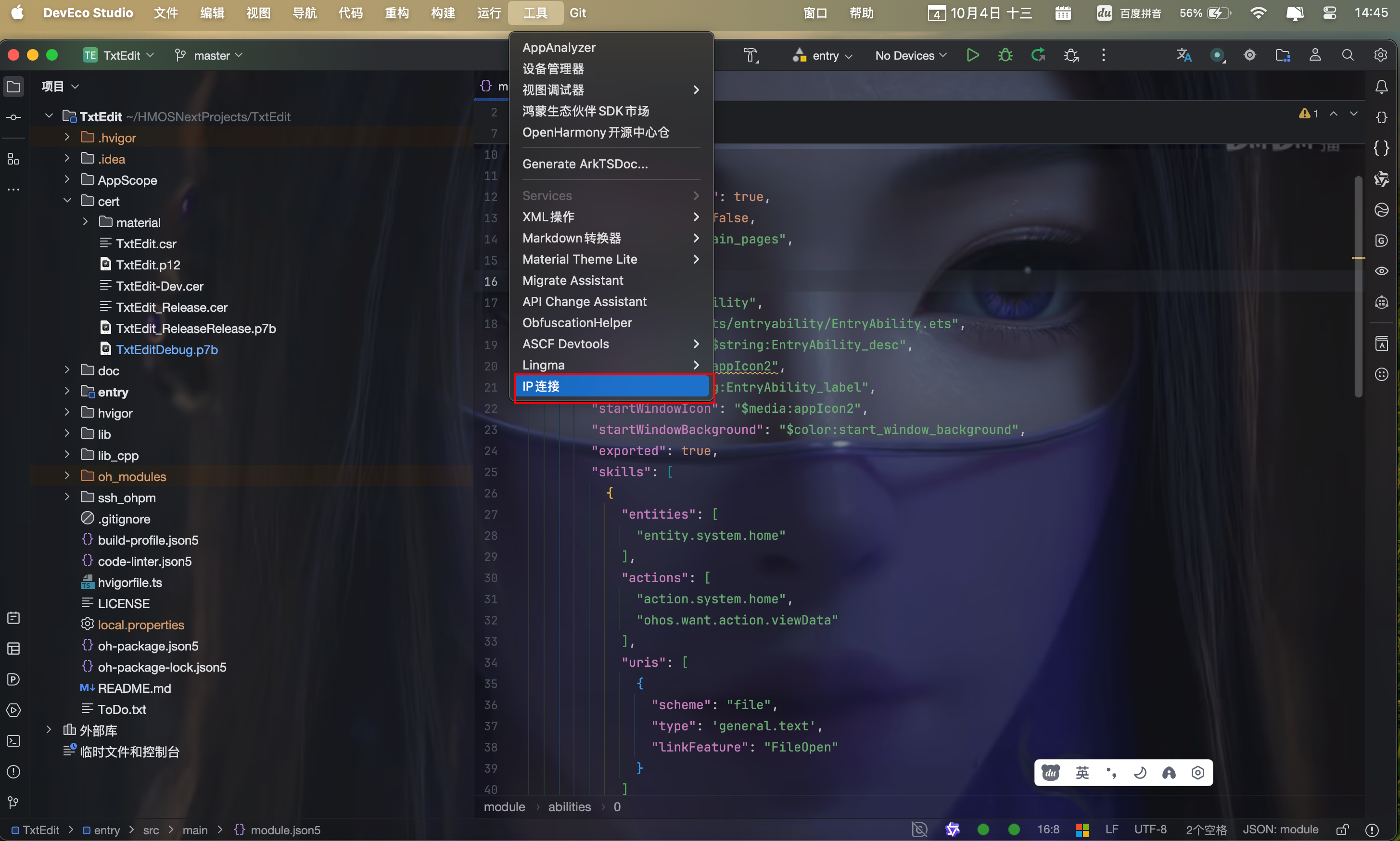
其中的无线调试,需要使用 DevEco Studio 的 IP 连接功能相互配合,具体操作详见下文。
二、准备应用并部署
1、准备应用
作为尝试性的部署,我是直接使用之前针对手机端开发鸿蒙应用 TxTEdit,而不是又新建一个工程项目,从零开始写代码。虽然鸿蒙PC看起来和手机长得很不一样,但是论内核,鸿蒙PC和鸿蒙手机是一模一样的,除非鸿蒙PC上的应用安装器,鸿蒙手机的应用安装器差异很大。
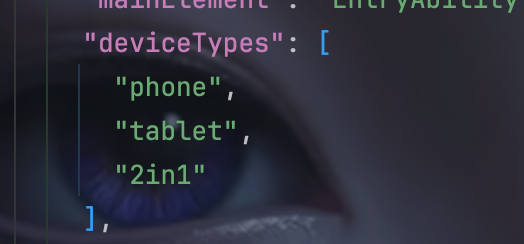
不过,为了一次就成功,我建议屏幕前的你,找一个设备类型如上的应用工程项目进行打包部署。
2、挂载鸿蒙PC
应用准备好了之后,就需要开始将鸿蒙PC挂载到DevEco Studio 所在的另一台电脑上,是否成功挂载上鸿蒙PC,只需通过观察 DevEco Studio 顶部状态栏是否由 No Device 变成显示具体设备。
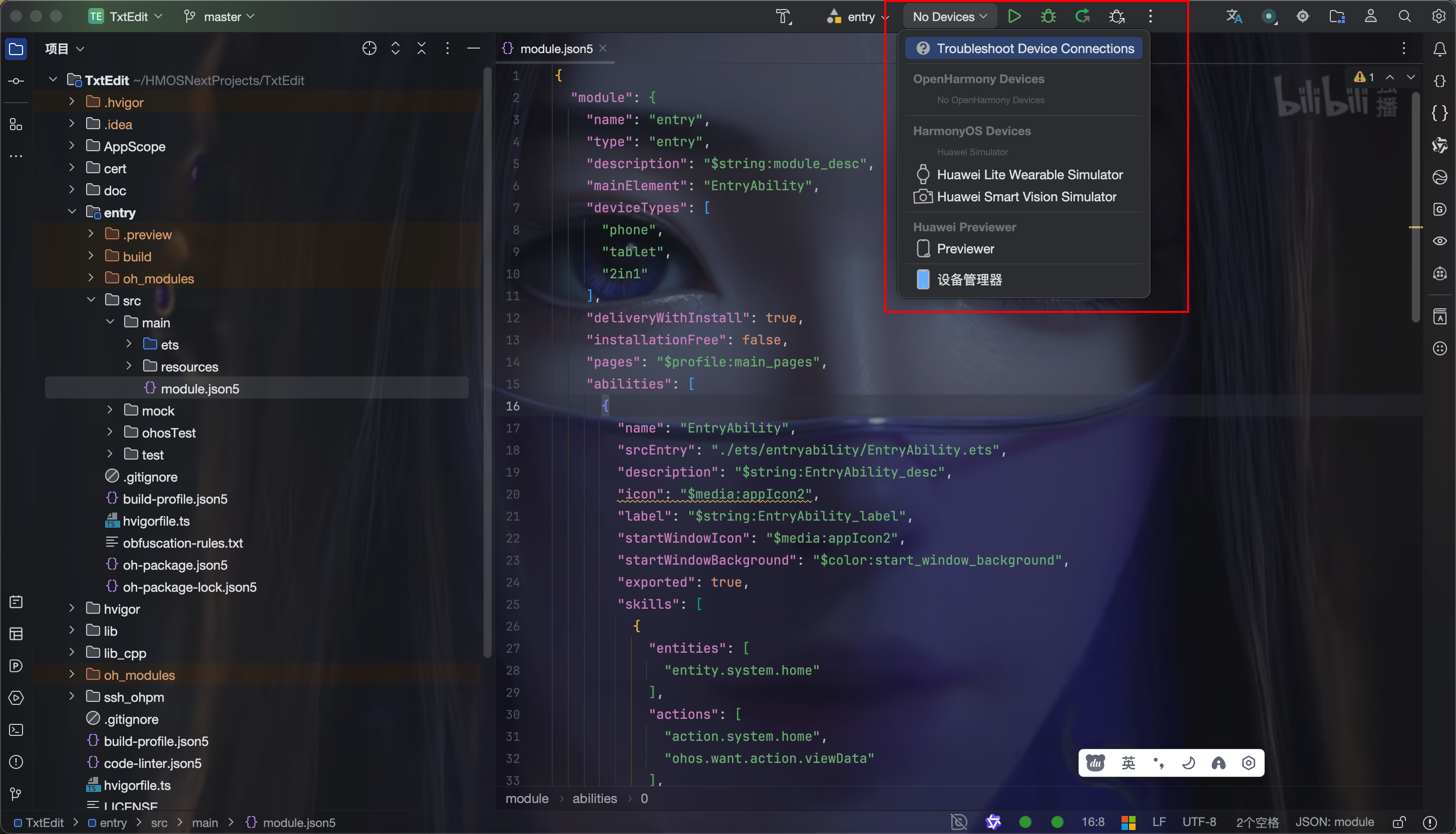
此外,也可以通过hdc list targets 命令查看是否扫描到鸿蒙PC的挂载。
2.1、usb 连接
首先,看一下如何通过数据线进行连接,也就是利用usb调试进行应用部署。
环顾鸿蒙PC的机身,就会发现左右两侧都有 Type-c 口,是不是都可以用来进行USB连接呢?答案是否,有且只有机身右侧的type-c口支持usb调试,这个细节,实际上在鸿蒙PC的开发者选项页面,将usb调试开关打开时,就有弹窗提示的:

可是呢?我自己在实践操作的时候,没有仔细阅读弹窗的说明便关闭了它,因为自己完全不知道机身右侧还有一个type-c口,然后一直用机身左侧的两个type-c口,结果当然是自己的苹果电脑一直没有扫描到鸿蒙PC,为此我还以为鸿蒙PC还不支持物理链接,只能通过无线连接——因为这种方式一下子就走通;昨天几经尝试都无法成功通过USB连接挂载鸿蒙PC,期间还特地打电话到华为消费者热线进行咨询,结果等到昨晚睡觉前自己端详鸿蒙PC机身才看到机身右侧还有接口,真的是闹了出乌龙。
第一次用数据线将鸿蒙PC挂载到另一台电脑上,会跟挂载手机一样,鸿蒙PC会弹出授权窗口让用户选择对应的授权方式:
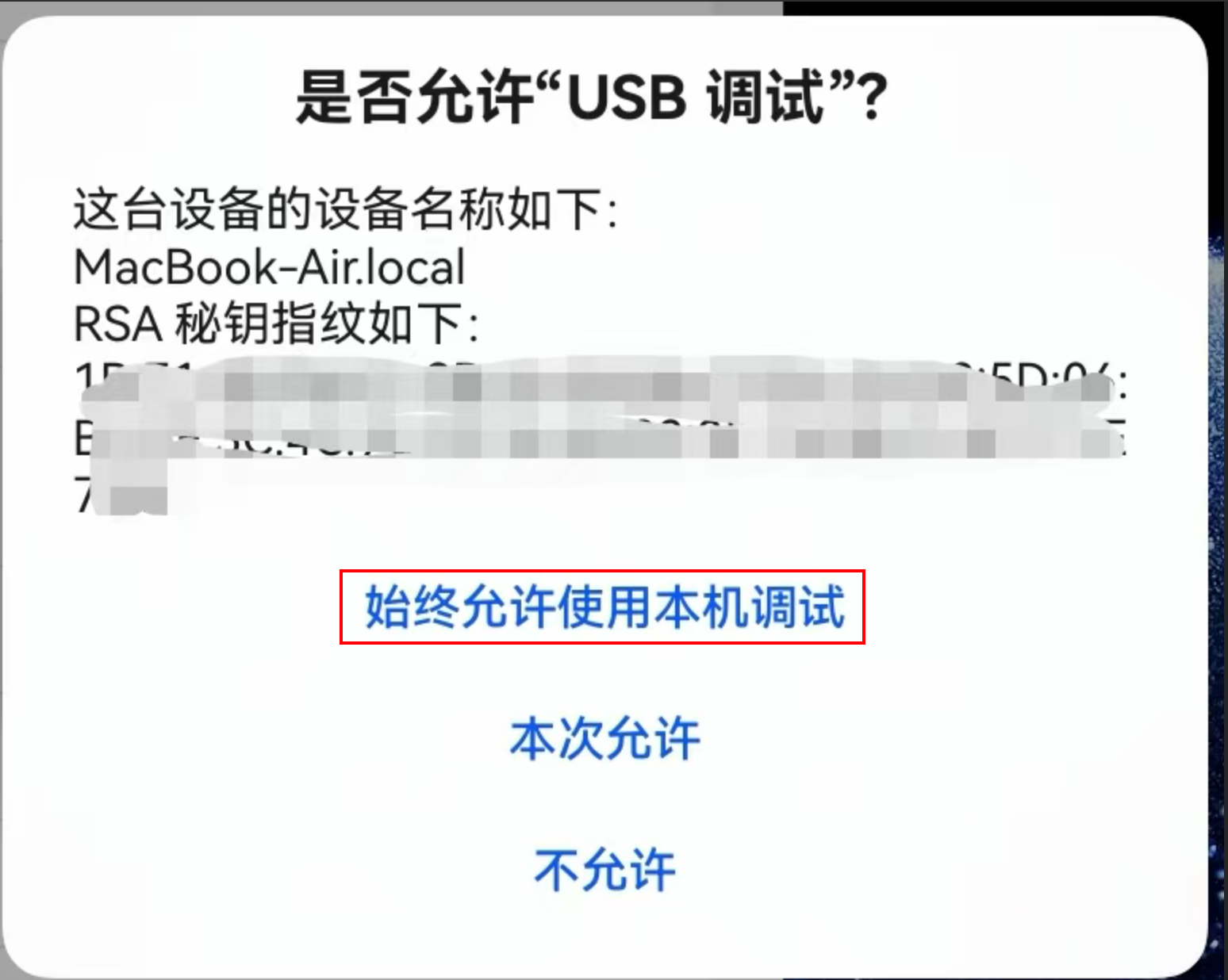
如果另一台电脑是自己的,那么可以像我一样,直接选择始终允许使用本机调试,反之,则是使用本次允许比较安全。授权之后,DevEco Studio 就能够扫描到鸿蒙PC:
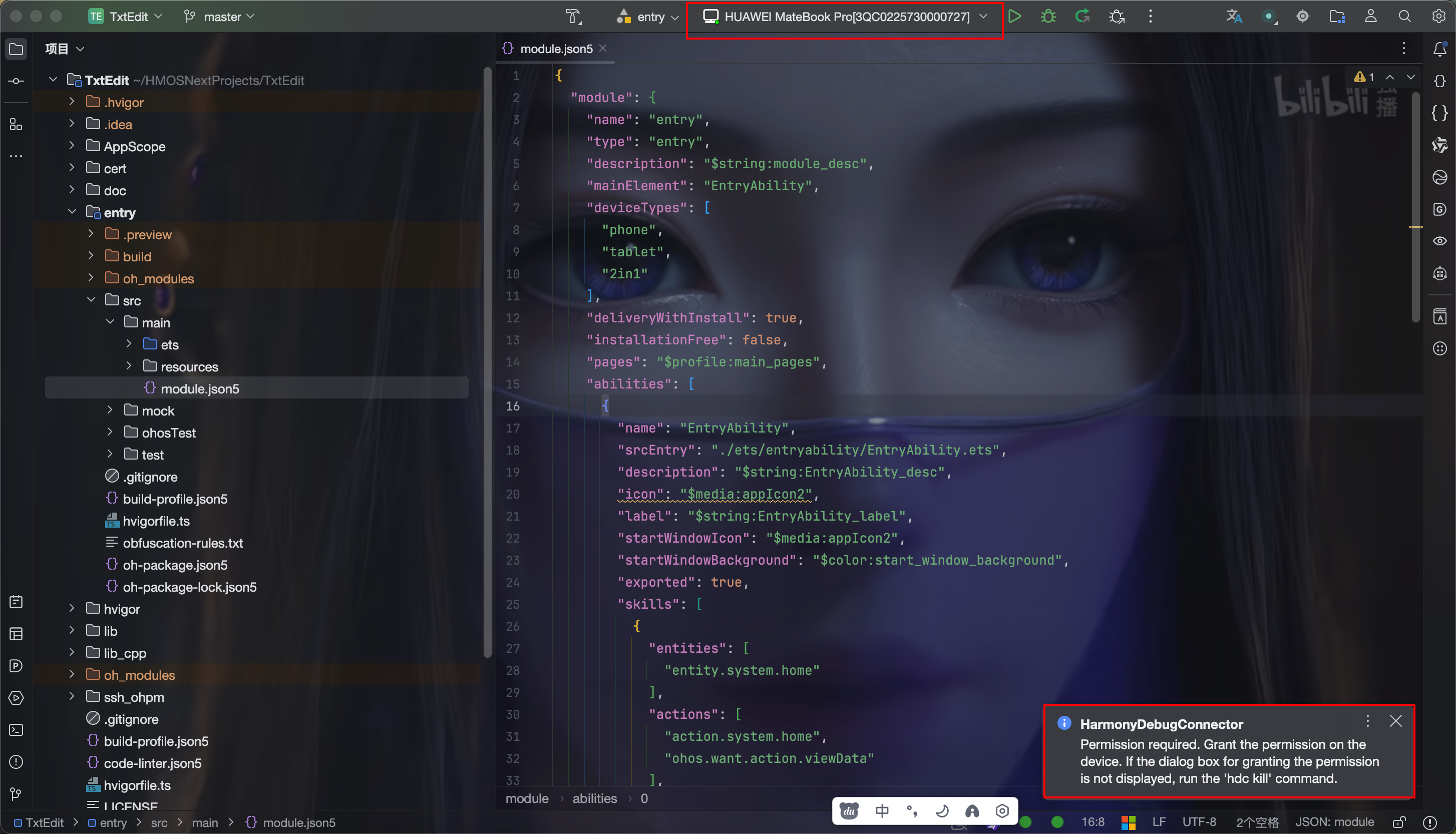
2.2、IP连接
在鸿蒙PC上的开发者选项界面,点击无线调试入口项打开无效调试设置页,将无线调试开关打开,此时,会弹出如下窗口:
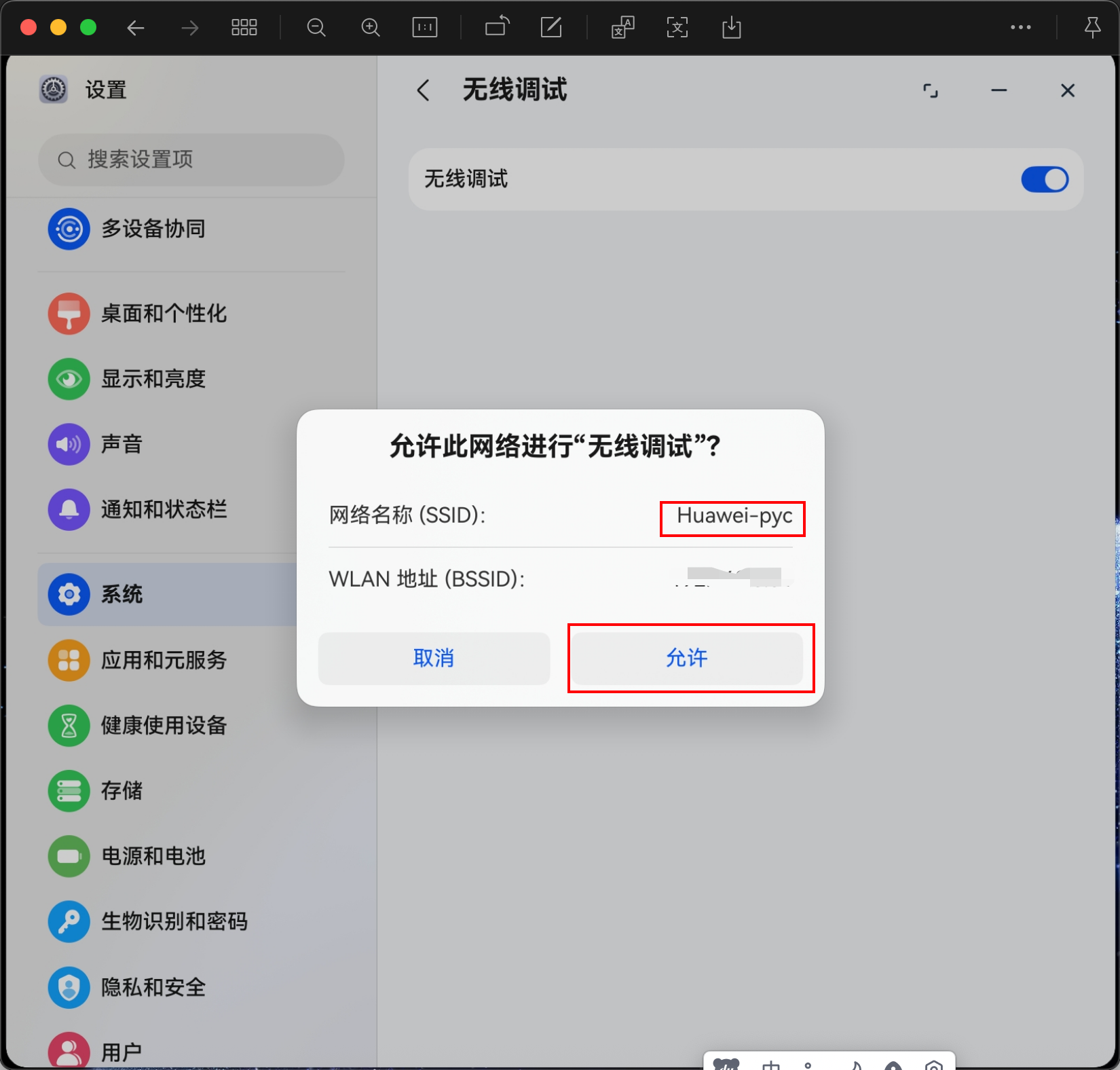
其中的局域网信息,是必须注意的,DevEco Studio 所在的电脑必须接入相同的局域网,才能进行IP链接;点击弹窗上的允许之后,鸿蒙PC上的无线调试设置页就会更新如下:
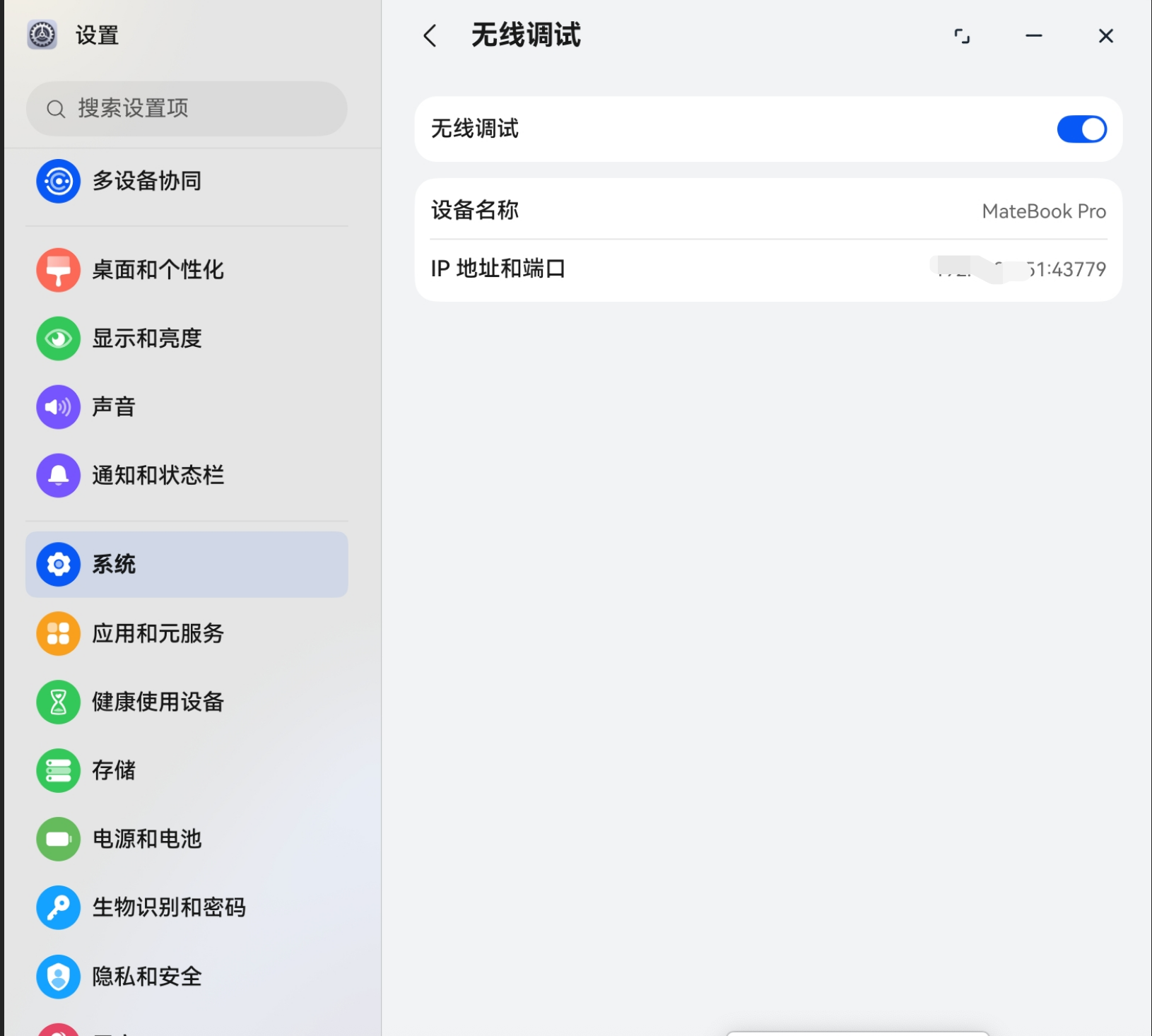
这里的 IP 和端口号,在 DevEco Studio 中会用到:
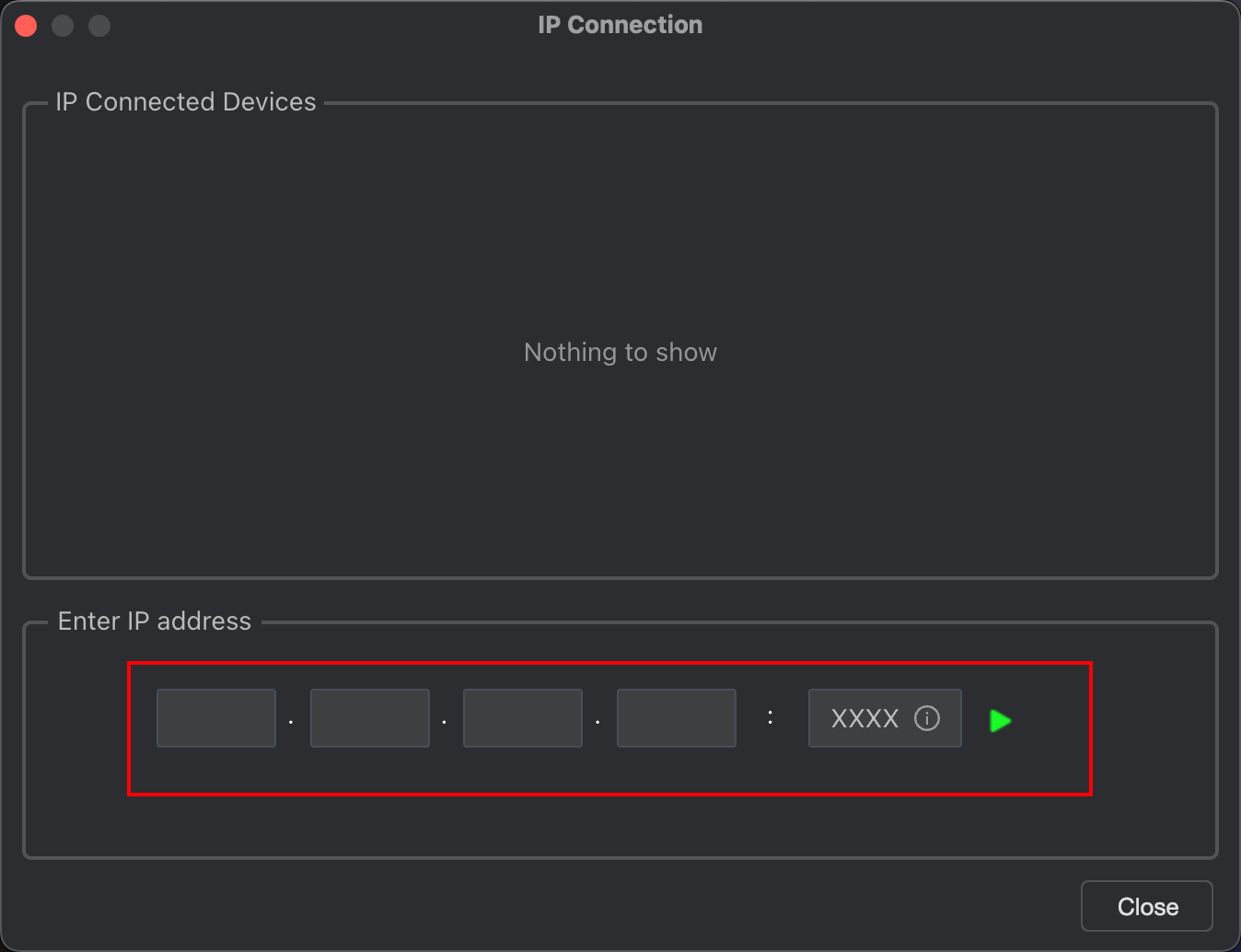
按照鸿蒙PC上的显示,将IP和端口号填写正确并点击右侧的运行按钮,就会更新成如下界面:
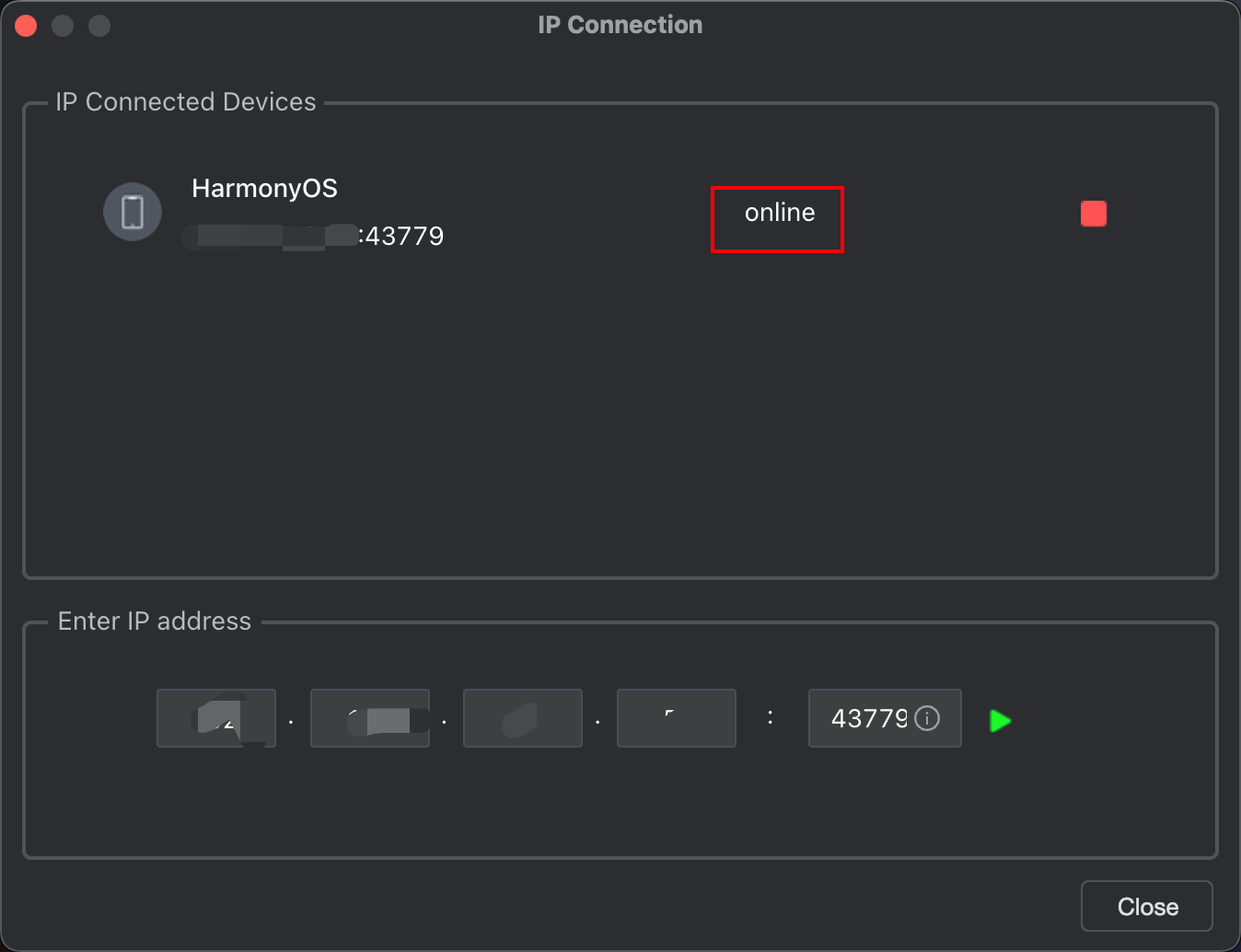
点击 close 按钮关闭DevEco Studio 的 IP 连接配置弹窗,就会发现鸿蒙PC成功挂载到 DevEco Studio 上:
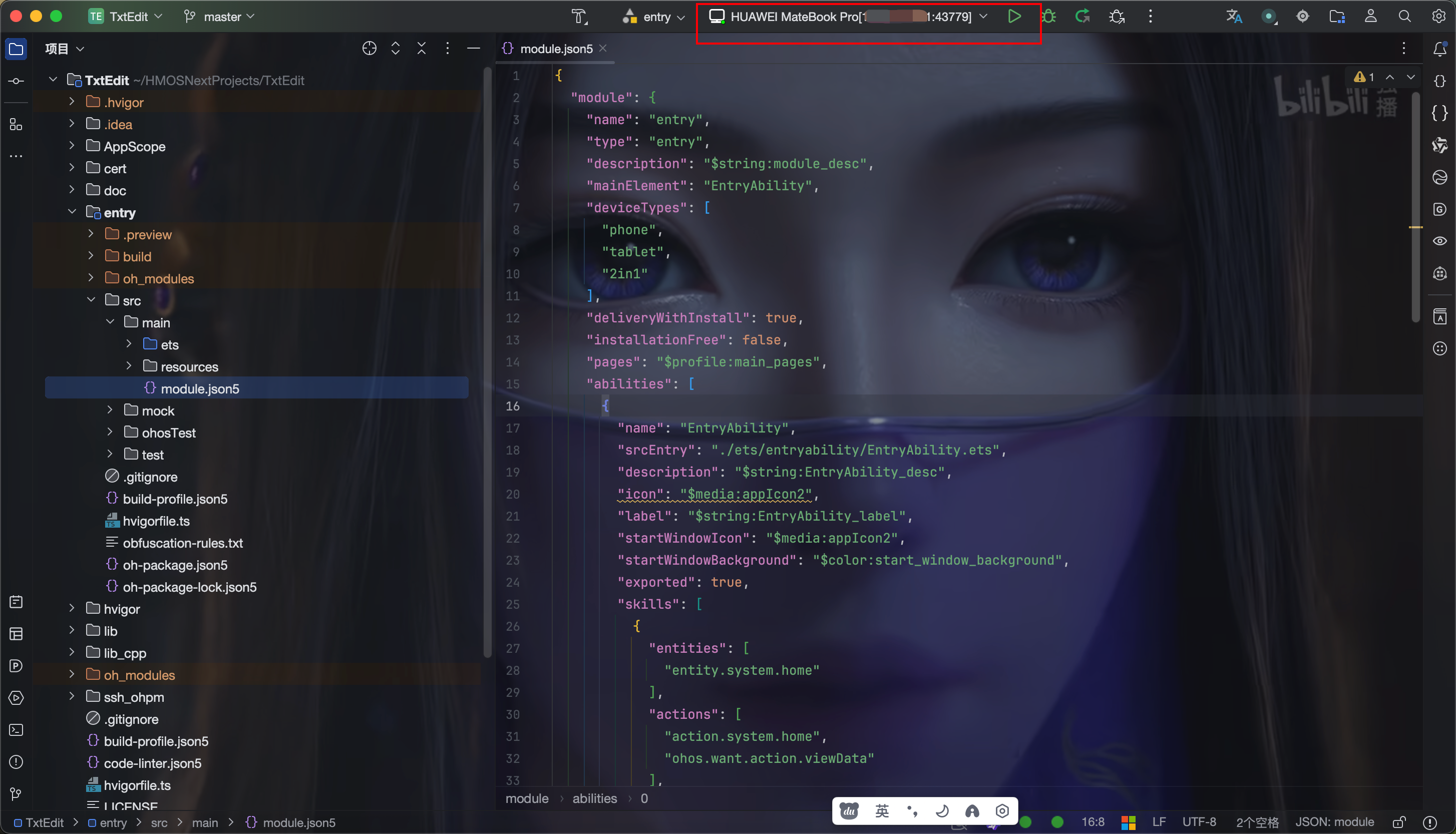
3、部署应用
成功挂载鸿蒙PC后,剩下的部署操作就很好办了,因为跟部署到鸿蒙手机上是一模一样的。
这里提醒一下,如果使用了专门的调试证书的,需要将鸿蒙PC的序列号添加到 profile 上,不如就会因为证书问题导致部署失败。
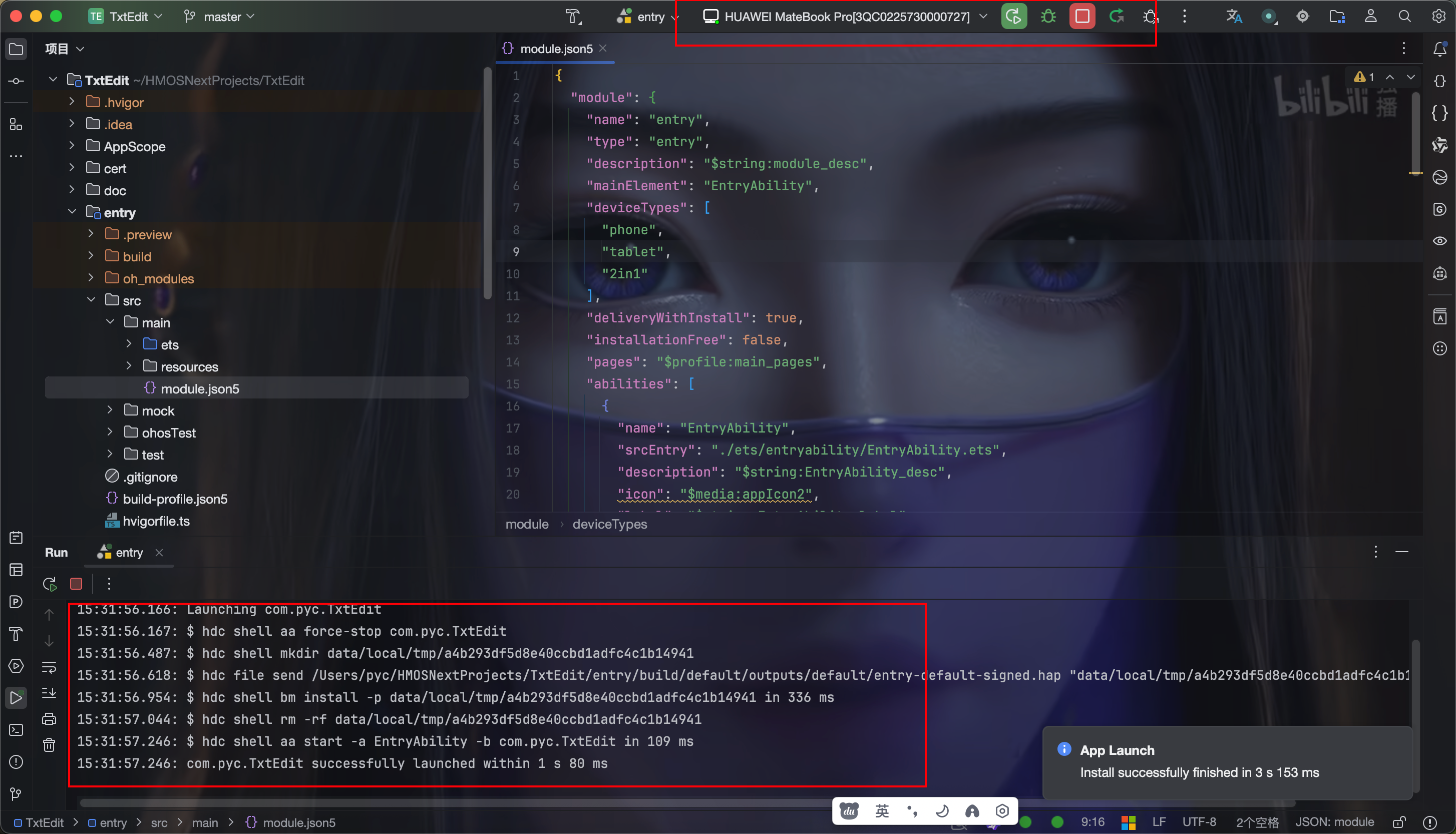
由于我代码里面设置页面的宽高时,都是用了百分比的语法,所以,TxtEdit 部署到鸿蒙PC上,并没有出现很严重的 UI 适配问题:
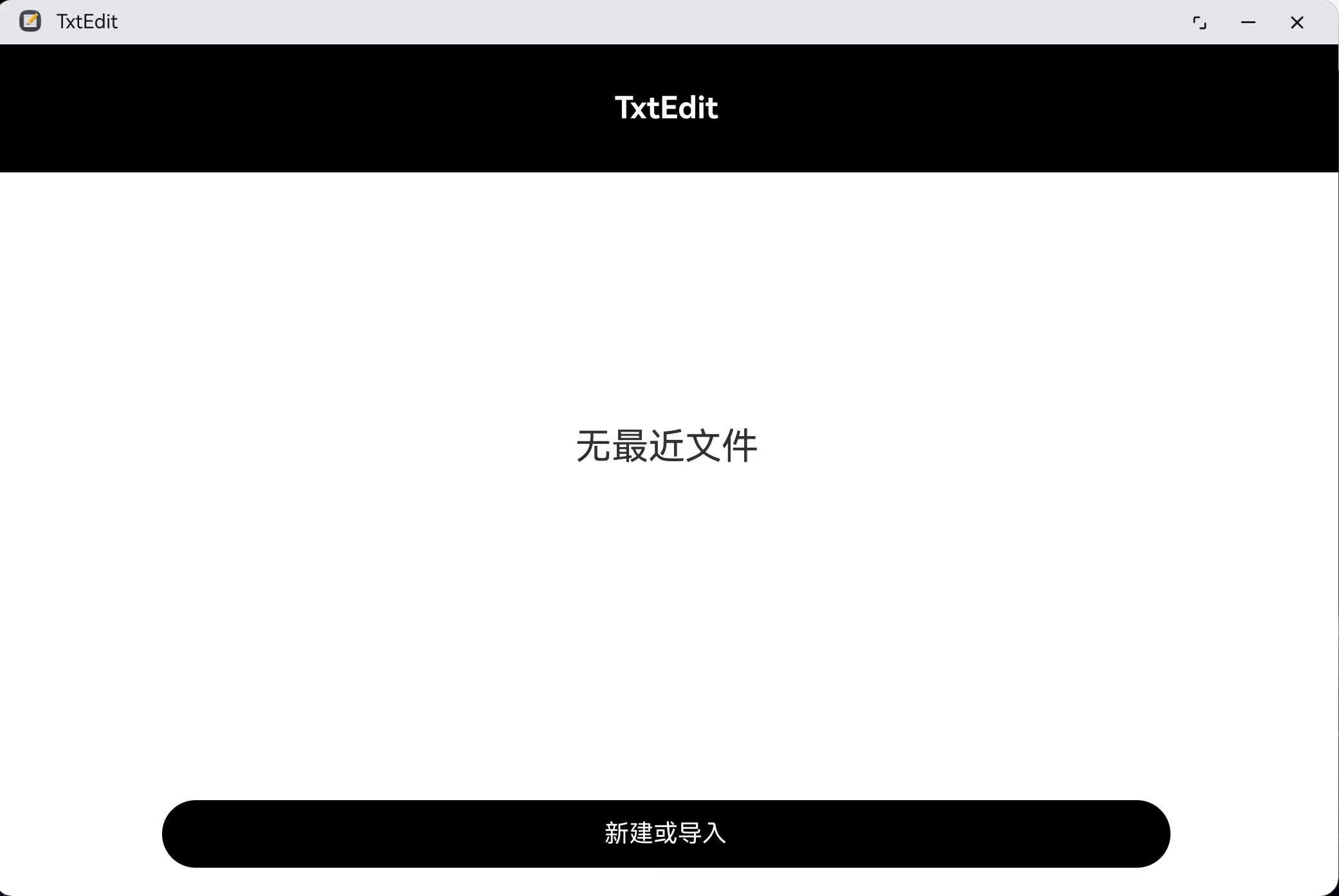
只是相比手机界面,底部的 TAB 菜单栏没有了:

但是可以通过鼠标滚轮、屏幕以及触摸板切换 TAB 页,所以,还是可以使用的。
三、总结
无论是利用 usb 连接,还是无线链接,都能成功将鸿蒙PC挂载到苹果电脑的 DevEco Studio 中,并且也可以将自己开发的应用(只要设备类型涵盖了鸿蒙PC),通过上述两种方式进行真机部署。
